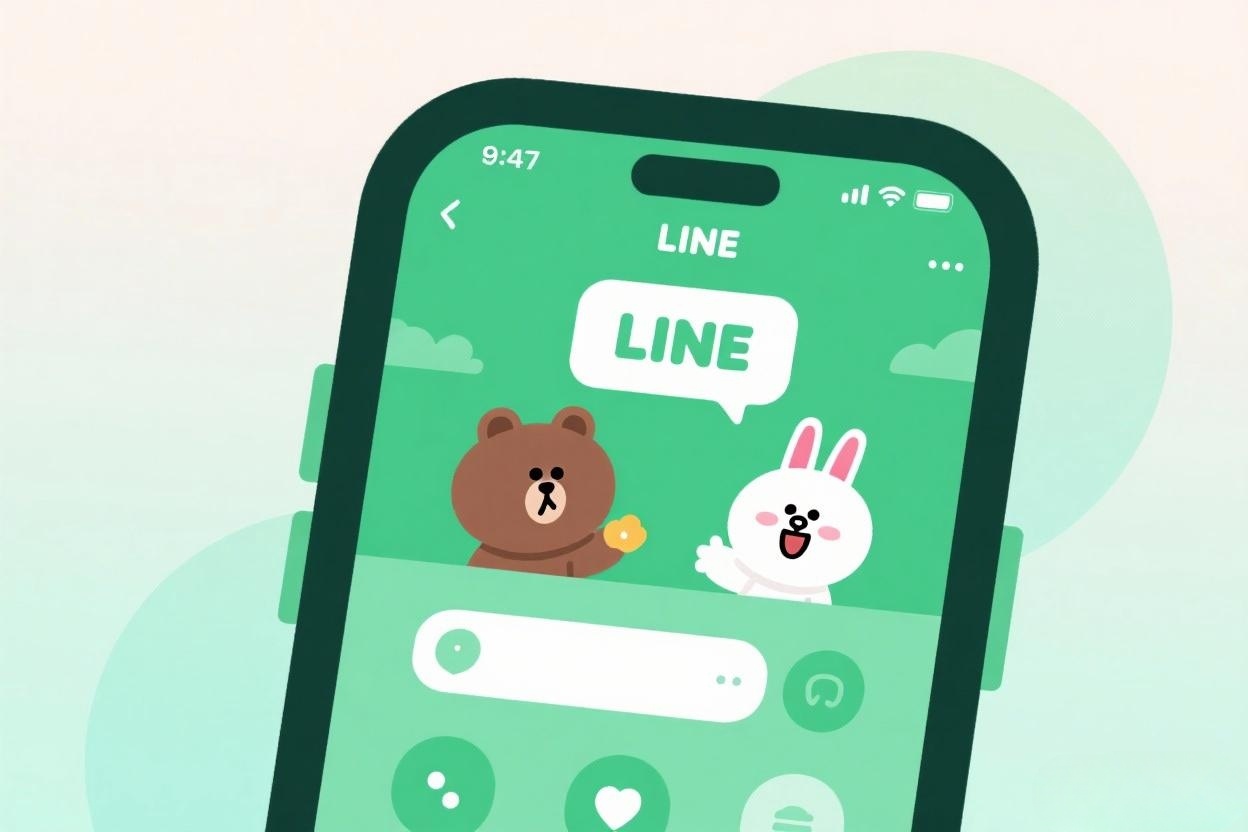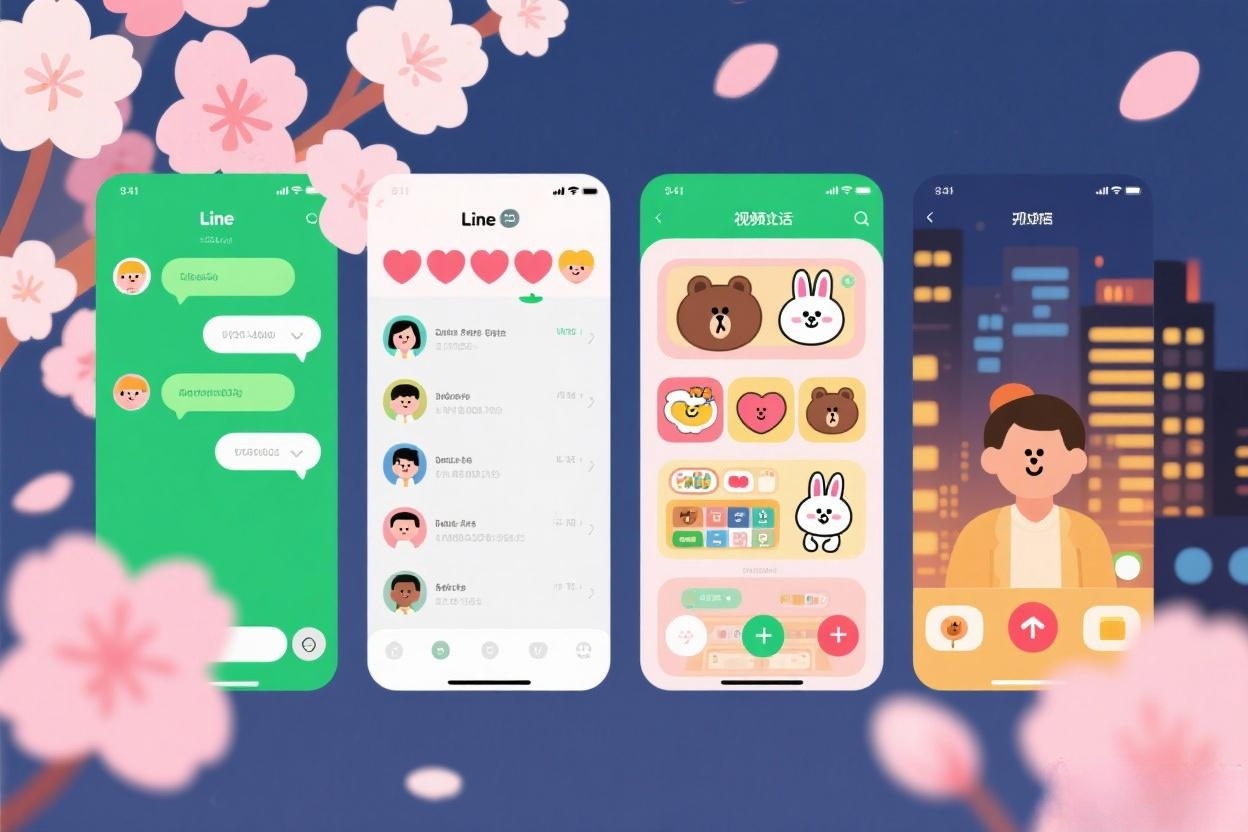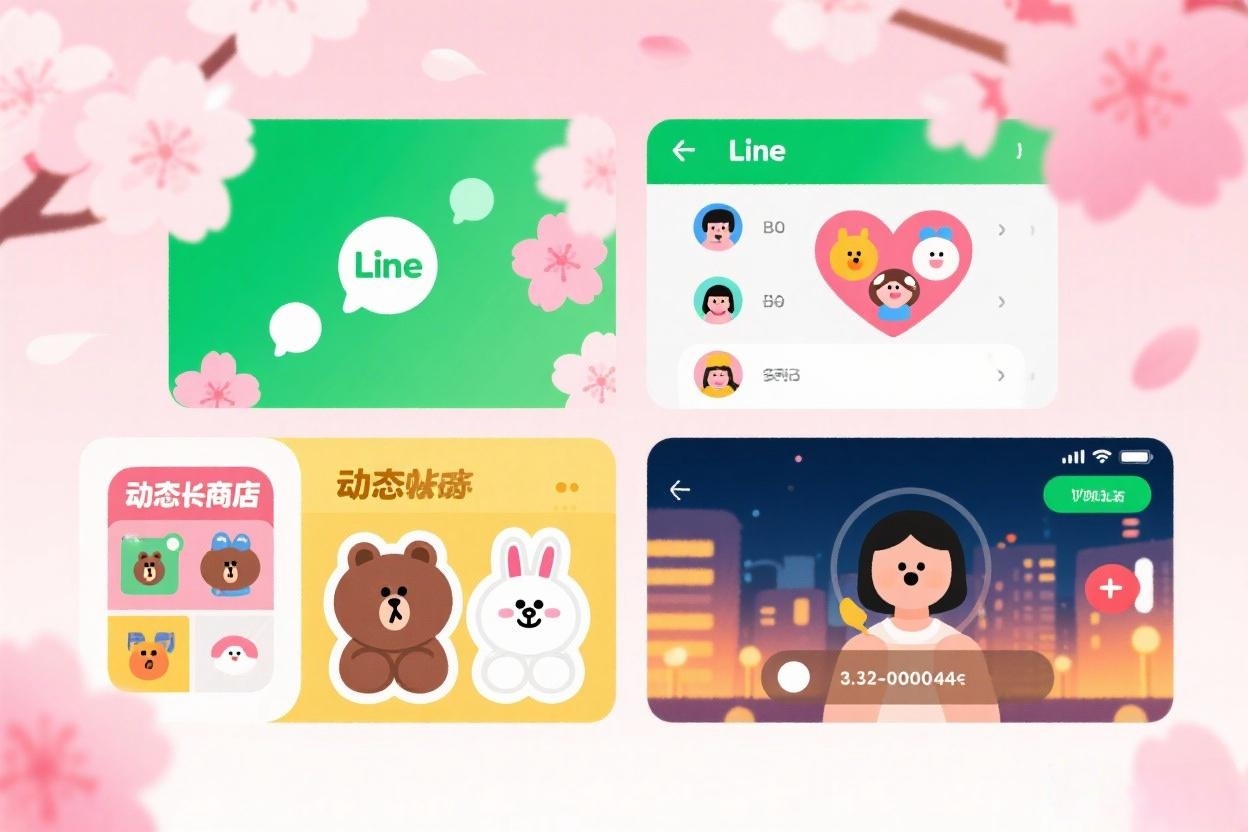在使用LINE进行日常沟通时,最令人困扰的莫过于消息发送失败、出现红色感叹号,或者一直显示“连接中...”。这些问题不仅影响沟通效率,还可能错过重要信息。本文将系统性地为您梳理导致LINE网络连接问题的各种原因,并提供从简单到复杂的完整解决方案,帮助您快速恢复畅通无阻的沟通。
一、 基础排查:首先尝试这些简单步骤
当出现连接问题时,首先应进行以下基础检查,这能解决大部分常见问题:
检查网络连接状态:
确认您的Wi-Fi或移动数据已开启且信号良好。尝试打开一个网页,看网络是否真正连通。
切换网络: 如果正在使用Wi-Fi,请切换到移动数据(4G/5G),或者反之。这是判断问题出在特定网络还是LINE本身的最快方法。
重启应用与设备:
完全关闭LINE后台进程,然后重新打开。
如果问题依旧,尝试重启您的手机或电脑。这个简单的操作可以清除临时缓存和冲突进程,解决许多莫名的软件故障。
检查系统日期和时间:
进入系统设置,确保“自动设置日期和时间”或“使用网络提供的时间”选项是开启的。错误的系统时间会导致安全证书验证失败,从而无法连接LINE服务器。
二、 应用层面排查:针对LINE的设置
如果基础排查无效,问题可能出在LINE应用本身或其权限设置上。
更新LINE应用:
前往官方应用商店(Google Play或App Store)检查LINE是否有可用更新。旧版本的应用可能存在与新操作系统不兼容的Bug,更新通常是解决问题的首要步骤。
清除缓存(不会删除聊天记录):
安卓: 设置 > 应用 > LINE > 存储 > 清除缓存。
iOS: 卸载App后重装(需提前备份聊天记录),或尝试Offload App(iOS特有功能)。
清除缓存可以移除应用运行中产生的临时垃圾文件,这些文件损坏可能导致各种异常。
检查LINE的网络权限:
确保在手机的系统设置中,LINE应用拥有使用移动数据和Wi-Fi的权限。有时系统为了省电,可能会在后台限制LINE的网络访问。
三、 网络环境深度排查:防火墙、路由器与VPN
在某些特定网络环境下,可能需要更深度的排查。
路由器或防火墙限制:
有些公司、学校或公共网络出于安全策略,可能会封锁LINE所使用的服务器端口或域名。如果您在Wi-Fi下无法使用,但在移动数据下正常,基本可以确定是网络限制。请联系网络管理员或尝试更换网络。
VPN或代理问题:
如果您使用了VPN或网络代理,请尝试暂时关闭它们。不稳定或配置不当的VPN会严重干扰网络连接。有时切换VPN的节点或协议也能解决问题。
DNS问题:
可以尝试将设备的DNS服务器地址更改为公共DNS,如Google的
8.8.8.8或Cloudflare的1.1.1.1。这有助于解决因本地DNS解析失败导致的连接问题。
四、 账号与服务器问题
账号状态: 极少数情况下,您的账号可能因异常活动被暂时限制。可以尝试通过LINE的“帮助”或官网查询账号状态。
LINE服务器故障: 访问LINE官方社交媒体账号或网络服务状态监测网站(如Downdetector),查看是否同时段有大量用户报告相同问题,确认是否是LINE服务器端出现了临时故障。
结论
解决LINE连接问题就像医生看病,需要一步步排查。建议您按照从①基础网络→②应用设置→③网络环境→④账号服务器的顺序进行诊断。绝大多数情况下,问题都能在前两步得到解决。保持应用和系统为最新版本,是预防此类问题的最佳习惯。